Hogyan tölthetjük be az alkalmazásokat az Amazon Fire TV-n és a Fire Stick-en
Streaming Eszközök / / August 04, 2021
Hirdetések
Ebben az útmutatóban bemutatjuk a kívánt alkalmazások oldalra töltésének lépéseit az Amazon Fire TV-n és a Fire Stick-en. Ez a média streaming eszköz rengeteg funkciókészlettel rendelkezik. A telepítés egyszerűségétől kezdve a rengeteg alkalmazás letöltéséig sikerül az előfeltételek nagy részét bejelölnie. Ha erről beszélünk, könnyen megragadhat sokféle alkalmazást közvetlenül a Fire TV App Store polcáról.
Előfordulhat azonban néhány olyan eset, amikor a preferált alkalmazások nincsenek jelen ebben az üzletben. Még akkor is, ha egy alkalmazás nem érhető el az Amazon App Store-ban, akkor is letöltheti az oldalsó feltöltés módszerével. Ebben a tekintetben jó néhány mód van arra, hogy az alkalmazásokat betölthesse az Amazon Fire TV-re és a Fire Stick-re. Ebben az útmutatóban pedig három ilyen módszert fogunk megosztani. Kövesse végig.

Tartalomjegyzék
-
1 Hogyan tölthetjük be az alkalmazásokat az Amazon Fire TV-n és a Fire Stick-en
- 1.1 1. módszer: Android okostelefonon keresztül
- 1.2 2. módszer: Az internetről
- 1.3 3. módszer: Oldaltöltő alkalmazások a Fire TV-n a Cloud Storage szolgáltatásból
Hogyan tölthetjük be az alkalmazásokat az Amazon Fire TV-n és a Fire Stick-en
Az alábbi utasítások megkezdése előtt fontos előfeltétel, hogy ellenőrizze a listát. Ez magában foglalja az alkalmazások telepítésének engedélyezését a Fire TV App Store-on kívül. Amíg nem teszi meg, hacsak nem teszi meg, egyetlen alkalmazást sem tölthet be a tévére.
Hirdetések

Tehát menjen át a Beállítások menübe, és menjen az Eszköz szakaszra. Ezután görgessen a Fejlesztői beállítások lehetőséghez, és engedélyezze az Alkalmazások ismeretlen forrásokból kapcsolót. Ha elkészült, folytathatja a három módszer bármelyikét az alkalmazások oldalra töltésével az Amazon Fire TV-n és a Fire Stick-en.
1. módszer: Android okostelefonon keresztül
Ha van Android készüléke otthon, akkor valószínűleg ez a legegyszerűbb és a leggyorsabb módszer a munka elvégzésére. Csak telepítenie kell az Apps2Fire alkalmazást eszközére. Ezután ezt az alkalmazást használva az Android telefonján telepített bármelyik alkalmazást áthelyezheti a TV-be. Itt találhatók a szükséges utasítások.
- Először is engedélyeznie kell az ADB hibakeresést a Fire TV-n. Ehhez lépjen a Beállítások> Eszköz> Fejlesztői beállítások lehetőségre, és engedélyezze a váltást.
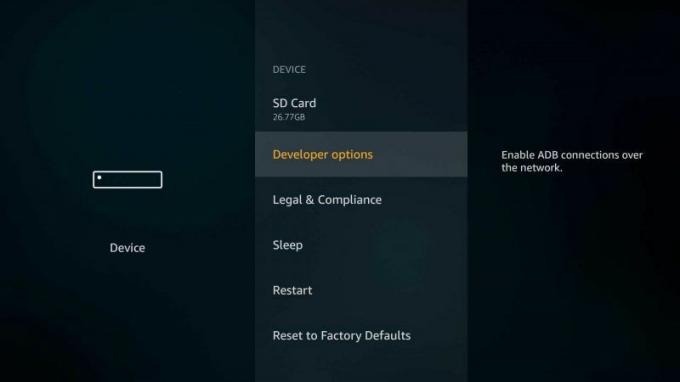
- Ugyanezen a vonalon győződjön meg arról is, hogy a TV és az Android-eszköz ugyanahhoz a WiFi-hálózathoz csatlakozik-e.
- Most lépjen a Play Áruházba, és telepítse a Apps2Fire alkalmazás androidos telefonján.
- Indítsa el az alkalmazást, érintse meg a jobb felső sarokban található túlcsordulás ikont, és válassza a Beállítás lehetőséget.
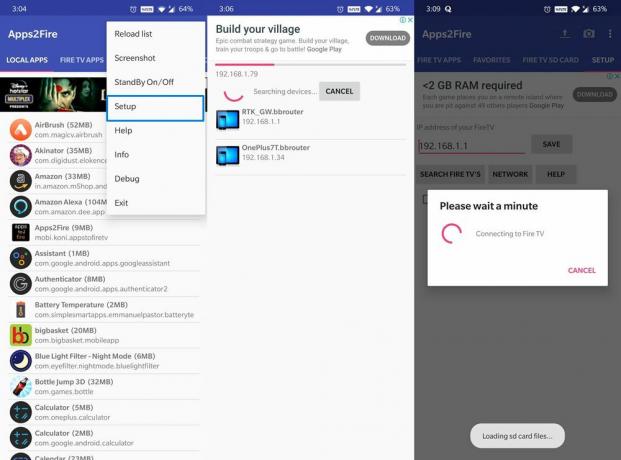
- Lépjen a Hálózat fülre, és megjeleníti a hálózathoz csatlakoztatott összes eszközt.
- Válassza ki a Fire TV-t a listából, és lépjen a Helyi alkalmazások szakaszba.
- Most érintse meg a kívánt alkalmazást, és nyomja meg a Telepítés gombot. Ezt az alkalmazást automatikusan telepítik, és ugyanezt elérheti a TV alkalmazás fiókjából.
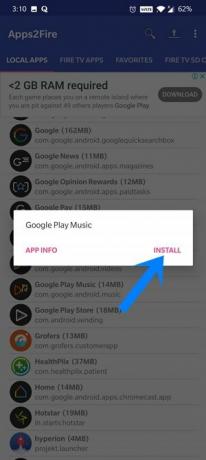
Ez az. Ez volt az egyik legegyszerűbb módszer az alkalmazások oldalra töltésére az Amazon Fire TV-n és a Fire Stick-en. Most fordítsuk figyelmünket a másik kettőre.
2. módszer: Az internetről
ha nincs Android-eszköze, akkor megpróbálhatja közvetlenül a tévéjén is elérni az internetet, majd letölteni a kívánt alkalmazásokat. Ehhez a Downloader alkalmazás tökéletes választás. Ez egy egyszerű böngésző, amely főleg az APK internetről történő letöltésére koncentrál a Fire TV-re. Menjen át a Fire TV App Store-ba, és szerezze be a Downloader alkalmazást.
Hirdetések

Most indítsa el ezt a böngészőalkalmazást, és menjen át egy megbízható, harmadik féltől származó webhelyre a kívánt APK fájl letöltéséhez. Miután letöltötte a fájlt, nyomja meg a Telepítés gombot, és a folyamat befejeződik. Tehát ez egy másik praktikus módszer volt az alkalmazások oldalra töltésére az Amazon Fire TV-n és a Fire Stick-en. Most nézzük meg a harmadik és egyben utolsó módszert ennek a feladatnak a végrehajtására.
3. módszer: Oldaltöltő alkalmazások a Fire TV-n a Cloud Storage szolgáltatásból
Ha a szükséges APK fájl már el van tárolva a számítógépén, vagy inkább a weben böngészik a számítógépen, nem pedig a Fire TV-n, akkor ez a módszer csak neked szól. Ahogy a neve is sugallja, közvetlenül feltöltjük az APK fájlt a számítógépről, majd hozzáférünk ugyanahhoz a Fire TV-n. Itt találhatók a szükséges utasítások.

Hirdetések
- Először is töltse fel a kívánt APK-t a Google Drive Dropbox-ba vagy bármelyik előnyben részesített felhőtárolási szolgáltatásba.
- Ezután telepítenie kell a fájlkezelő alkalmazást a tévére, amely támogatja a felhőszolgáltatásokhoz való közvetlen hozzáférést.
- Ebben a tekintetben kipróbálhatja az X-Plore File Manager alkalmazást. Ezért telepítse ezt az alkalmazást a Fire TV App Store-ból.
- Ezután indítsa el, és menjen a Web Storage részhez.
- Most válassza ki a kívánt felhőkiszolgálót, jelentkezzen be és töltse le a szükséges APK-t. Ez az.
Ezzel befejezzük az útmutatókat az Amazon Fire TV-n és a Fire Stick alkalmazáson keresztül történő letöltéshez. Három különböző módszert osztottunk meg ugyanarra. Mondja meg nekünk a hozzászólásokban, hogy melyikkel döntött végül. Kerekítés, íme néhány iPhone tippek és trükkök, PC tippek és trükkök, és Android-tippek és trükkök hogy neked is meg kellene nézned.



